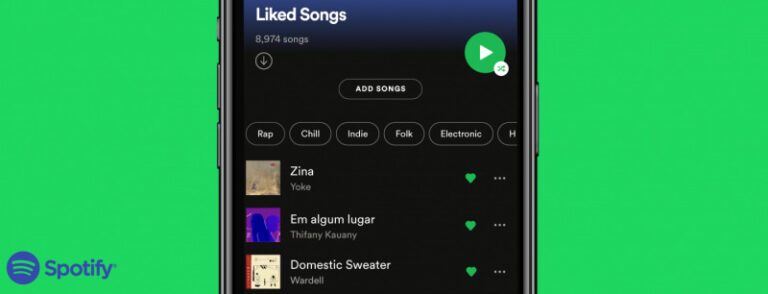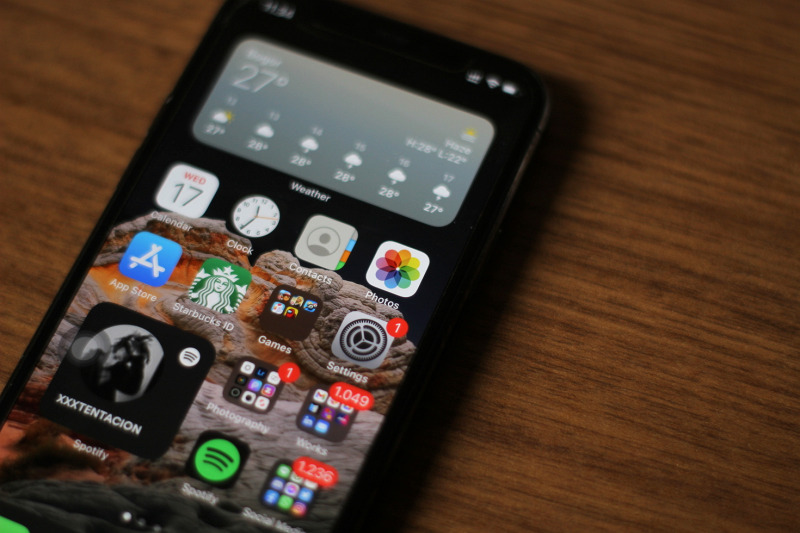
AirDrop merupakan fitur yang memungkinkan pengguna untuk memindahkan data antara perangkat Apple seperti iPhone, iPad, dan Mac. AirDrop menggunakan Bluetooth untuk melakukan broadcast supaya bisa ditemukan oleh perangkat lain, dan WiFi untuk membuat koneksi peer-to-peer untuk proses transfer data.
Pada saat tertentu, mungkin kamu mengalami masalah terhadap AirDrop, entah itu ketika ingin mencari perangkat atau saat memindahkan data. Untuk itu, artikel kali ini akan memberikan beberapa cara yang bisa kamu lakukan untuk memperbaiki masalah pada AirDrop.
Perangkat yang bisa menggunakan AirDrop
Pertama, pastikan perangkat Apple yang kamu miliki mendukung fitur AirDrop. Hal ini berlaku bagi perangkat sumber dan perangkat penerima.
Koneksi AirDrop antara iPhone/iPad/iPod dengan Mac:
- Mac keluaran 2012 atau diatasnya (tidak termasuk MacBook Pro keluaran pertengahan 2012) yang menggunakan OS X Yosemite atau diatasnya.
- iPhone/iPad/iPod menggunaan iOS/iPadOS 7 atau diatasnya.
Koneksi AirDrop antara Mac:
- MacBook Pro keluaran akhir 2008 atau diatasnya, tidak termasuk MacBook Pro 17 inch keluaran akhir 2008.
- MacBook Air keluaran akhir 2010 atau diatasnya.
- iMac keluaran awal 2009 atau diatasnya
- Mac Mini keluaran pertengahan 2010 atau diatasnya.
- Mac Pro keluaran awal 2009 atau diatasnya.
- iMac Pro (semua model).
Setting Pengaturan AirDrop
Pastikan kamu telah mengizinkan iPhone untuk menerima AirDrop dari perangkat lain. Kamu bisa setting menerima AirDrop dari kontak yang kamu miliki atau dari semua perangkat.
Pastikan Bluetooth dan WiFi menyala
Untuk akses cepat, kamu bisa membukanya melalui Control Center lalu menyalakan WiFi dan Bluetooth. Karena keduanya harus dinyalakan jika ingin menggunakan AirDrop.
Restart iPhone
Ini merupakan cara paling basic yang bisa kamu lakukan jika mengalami masalah pada iPhone, terlepas apa pun masalahnya. Buka Settings > General, lalu swipe hingga paling bawah dan tap opsi Shutdown, swipe dari kiri ke kanan untuk mematikan iPhone
Reset Network
Kamu dapat melakukan reset terhadap pengaturan network dengan mudah melalui halaman Settings. Hal ini dapat membantu kamu jika mengalami masalah yang berhubungan terhadap konektivitas jaringan, termasuk AirDrop. Selengkapnya kamu bisa baca disini.
Update ke iOS Versi Terbaru (jika ada)
Memastikan iPhone telah menggunakan versi terbaru bisa menjadi pemecah masalah, karena biasanya Apple akan memperbaiki masalah yang pengguna alami melalui update iOS.
Reset iPhone
Ini bisa menjadi cara terakhir jika semua cara diatas tidak membantu. Cara ini akan mengembalikan semua pengaturan ke awal, dan akan menghapus semua apps dan data yang ada. Jadi sebelum melakukan cara ini, pastikan sudah backup data ke iCloud atau iTunes.
Buka Settings > General > Reset > Erase All Content and Settings.
Bawa ke Service Center Apple
Jika semua cara diatas tetap tidak membantu, ada kemungkinkan terdapat masalah terhadap hardware. Untuk itu kamu bisa membawa perangkat iPhone k Service Center seperti iBox atau pihak ke-3.
Itu dia beberapa cara yang bisa kamu lakukan jika mengalami masalah pada AirDrop di iPhone. Jika kamu memiliki cara lain, pastikan untuk membagikannya melalui kolom komentar.